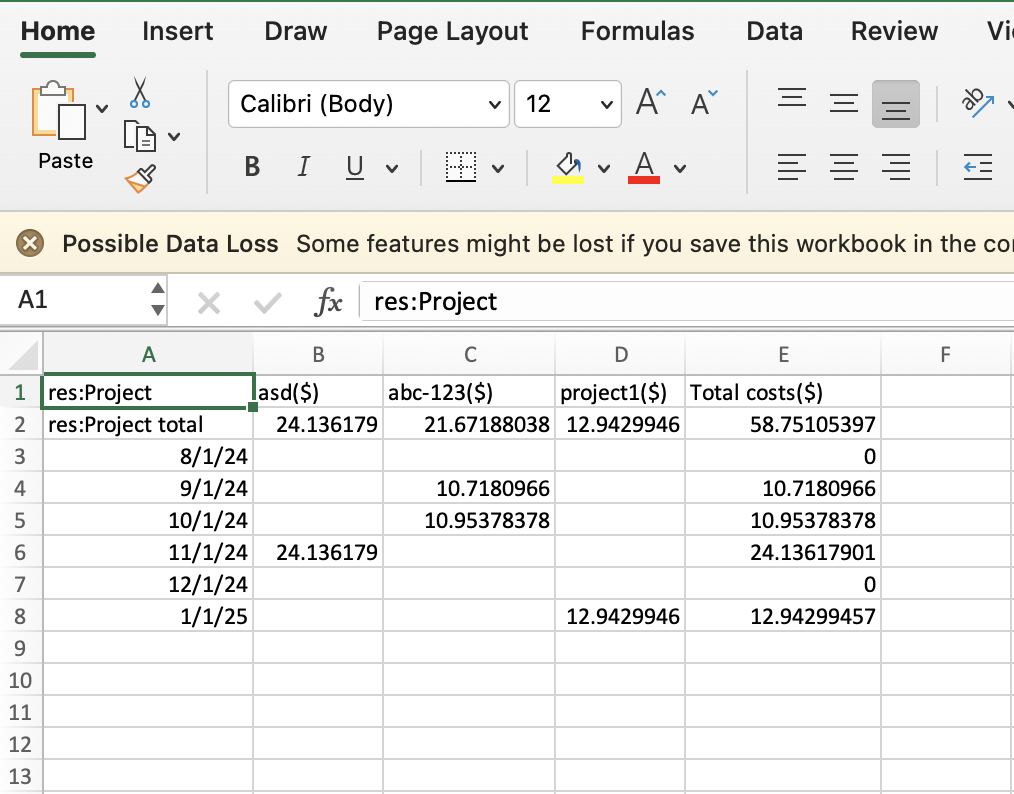As traduções são geradas por tradução automática. Em caso de conflito entre o conteúdo da tradução e da versão original em inglês, a versão em inglês prevalecerá.
Painel de análise de custos
O painel de análise de custos permite que os administradores de RES monitorem os orçamentos e custos do projeto ao longo do tempo a partir do portal RES. Os custos podem ser filtrados no nível do projeto.
Tópicos
Pré-requisitos
Para usar o painel de custos do Research and Engineering Studio, você deve primeiro:
-
Crie um orçamento no console AWS Billing and Cost Management
. -
Anexe o orçamento ao projeto (consulteEditar um projeto).
-
Ative o gráfico de análise de custos para contas com novas implantações de RES. Para isso, siga estas etapas:
-
Implante uma VDI para o projeto que você criou. Isso provisiona a
res:Projecttag no AWS Cost Explorer, o que pode levar até 24 horas. -
Depois que a tag é criada, o botão Habilitar tags é ativado. Escolha o botão para ativar as tags no Cost Explorer. Esse processo pode levar mais 24 horas.

-
Projetos com gráfico de orçamento atribuído
O gráfico Projetos com orçamento atribuído exibe o status do orçamento dos projetos no ambiente RES que têm orçamentos atribuídos a eles. Por padrão, o gráfico exibe os 5 principais projetos por valor do orçamento. Você pode selecionar projetos específicos na lista suspensa Filtrar dados exibidos, que carrega a lista completa de projetos atribuídos ao orçamento.
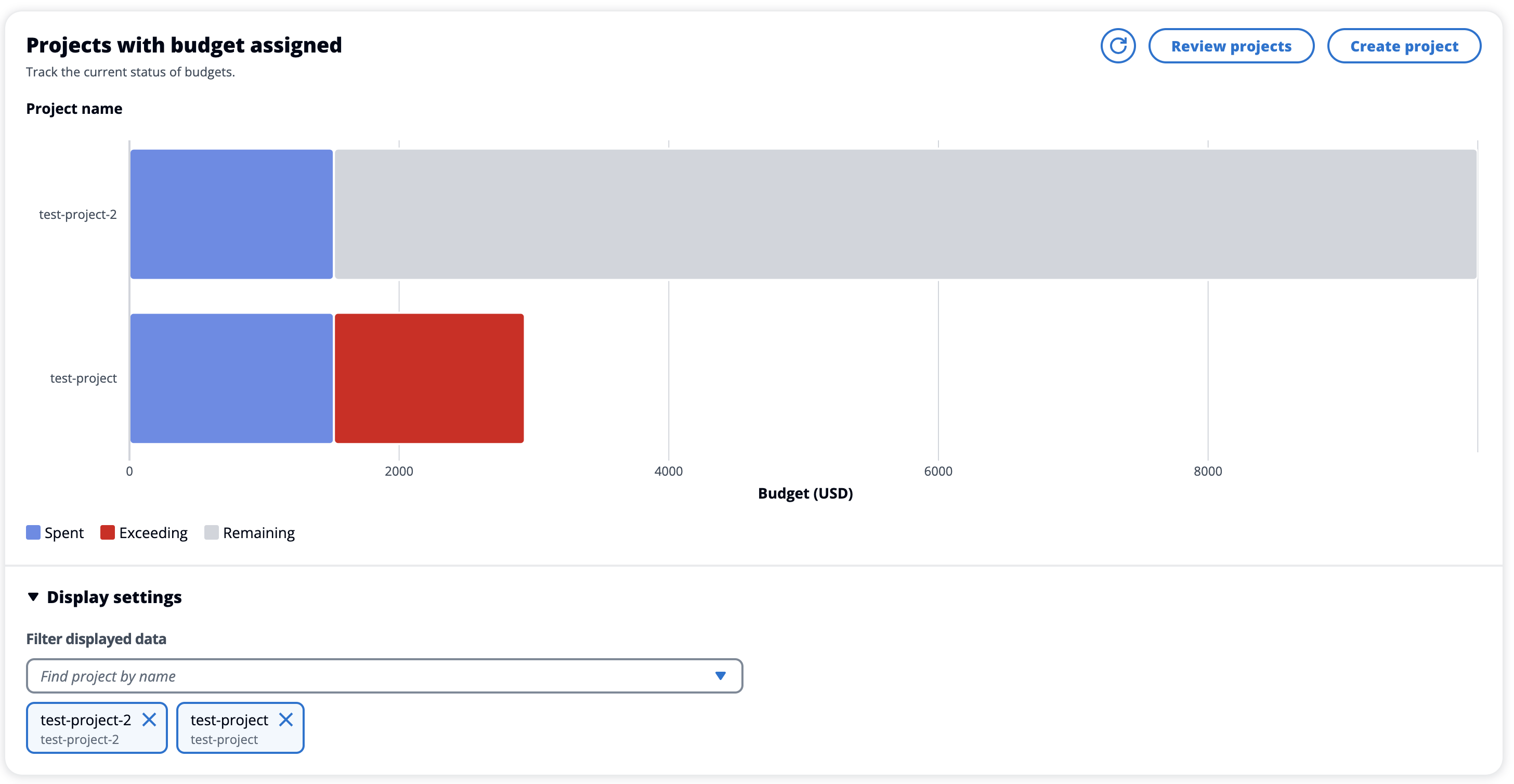
O gráfico mostra os valores gastos, restantes e excedentes de cada orçamento em dólares americanos. Passe o mouse sobre uma barra para mostrar os valores exatos em dólares para cada categoria. Você também pode abrir as páginas Projetos e Criar projeto escolhendo os botões Revisar projetos e Criar projeto no canto superior direito, respectivamente.
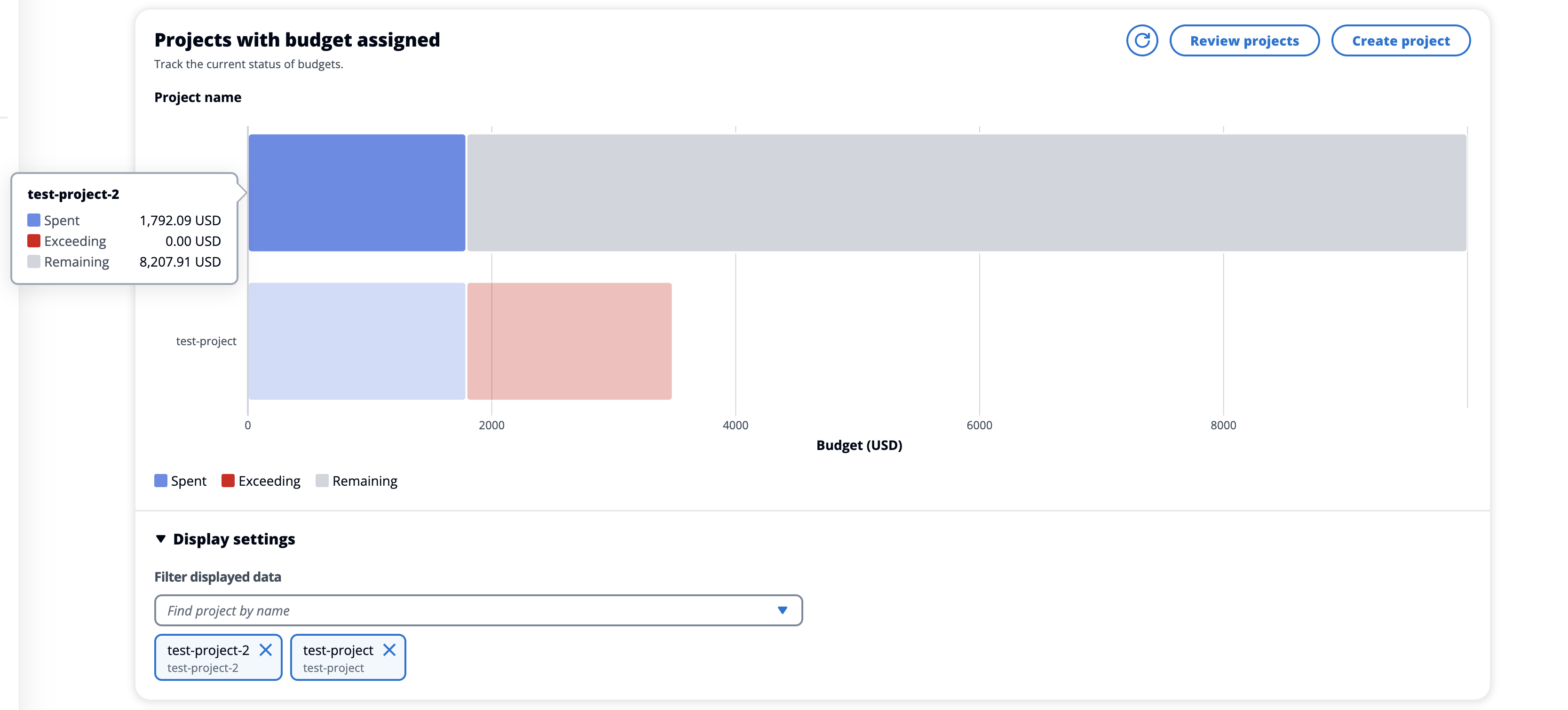
Gráfico de análise de custos ao longo do tempo
O gráfico Análise de custos ao longo do tempo exibe a divisão de custos por projeto em um período de tempo especificado. Por padrão, o gráfico exibe dados de cada um dos últimos 6 meses. Ele exibe os 5 principais projetos por custo total no intervalo de tempo selecionado com a granularidade selecionada. Todos os outros projetos selecionados, além dos 5 primeiros, são agregados em uma categoria Outros.
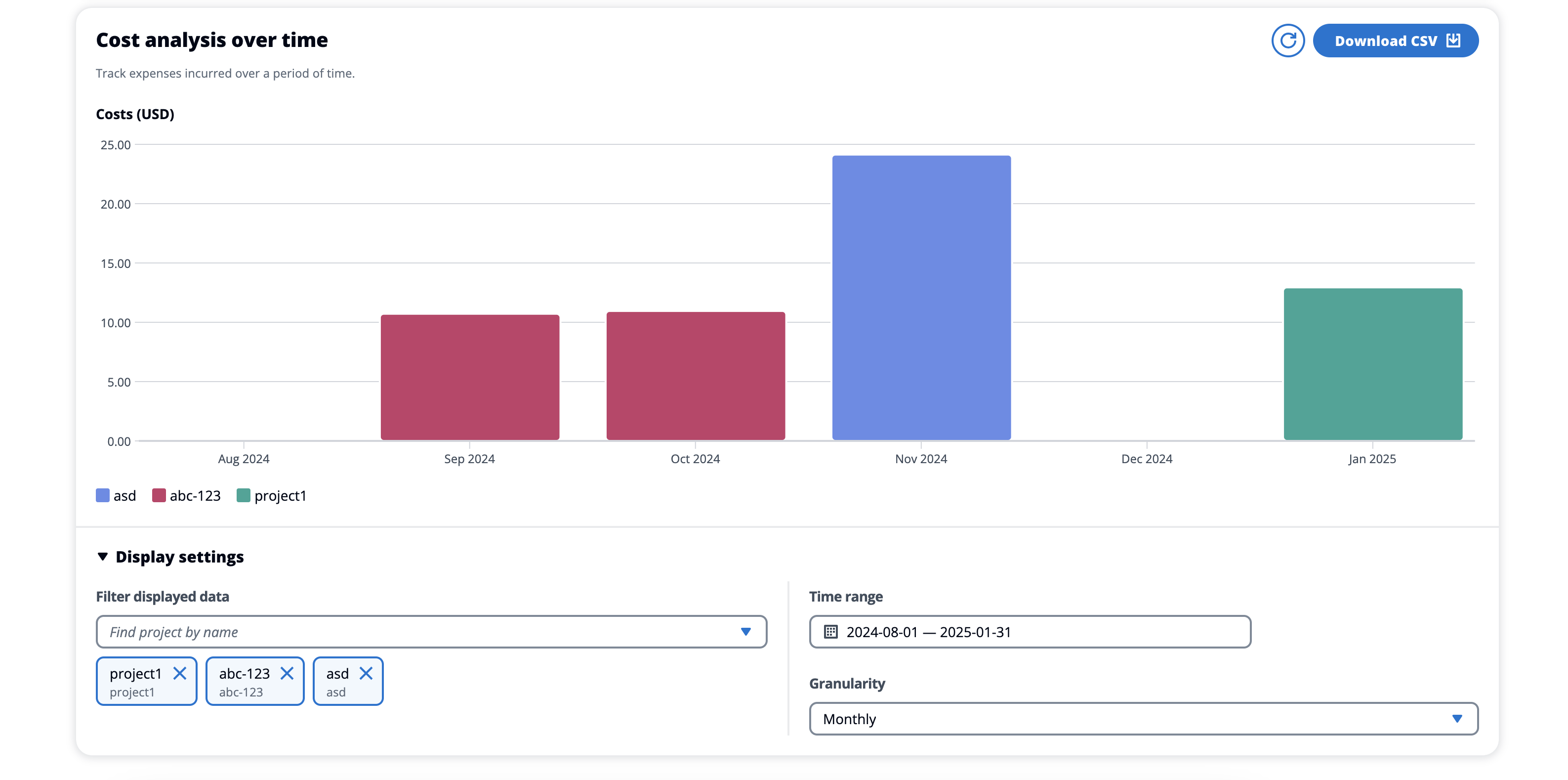
Filtros
Você pode filtrar por projeto, intervalo de tempo e granularidade para personalizar a visualização do gráfico Análise de custos ao longo do tempo. Se alguma combinação de filtro inválida for selecionada, uma janela modal será exibida, oferecendo a opção de reverter para a configuração anterior ou aceitar uma sugestão para a combinação de filtros atualizada.
Projeto
Ao escolher o menu suspenso Filtrar dados exibidos, você vê uma lista completa de projetos em seu ambiente RES atual. Você vê o nome do projeto, com o código do projeto exibido abaixo.
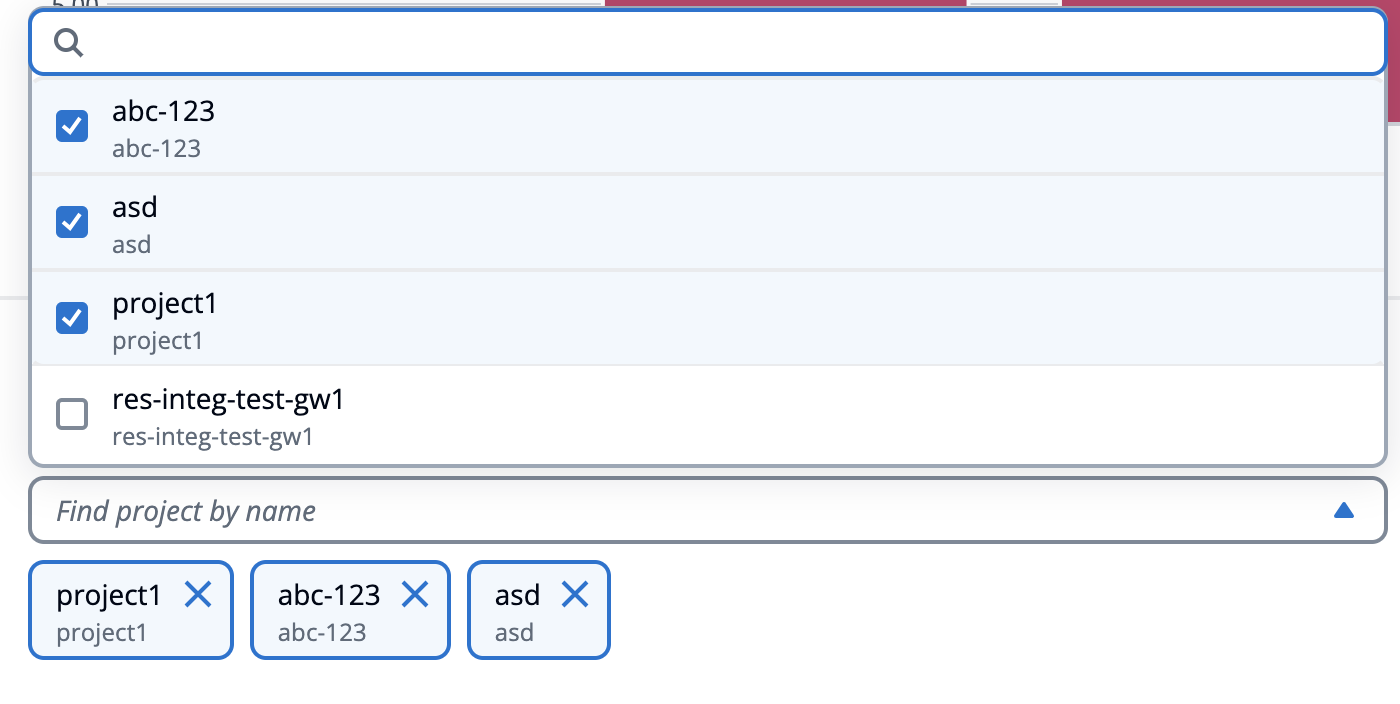
Especificando o intervalo de tempo
Você pode optar por usar um intervalo absoluto ou um intervalo relativo ao especificar um intervalo de datas. Quando você seleciona um intervalo relativo, as datas são calculadas usando unidades de tempo completas. Por exemplo, se você selecionar a opção Últimos 6 meses em fevereiro de 2025, isso resultará em um intervalo de tempo de 8/1/25 a 1/31/25.
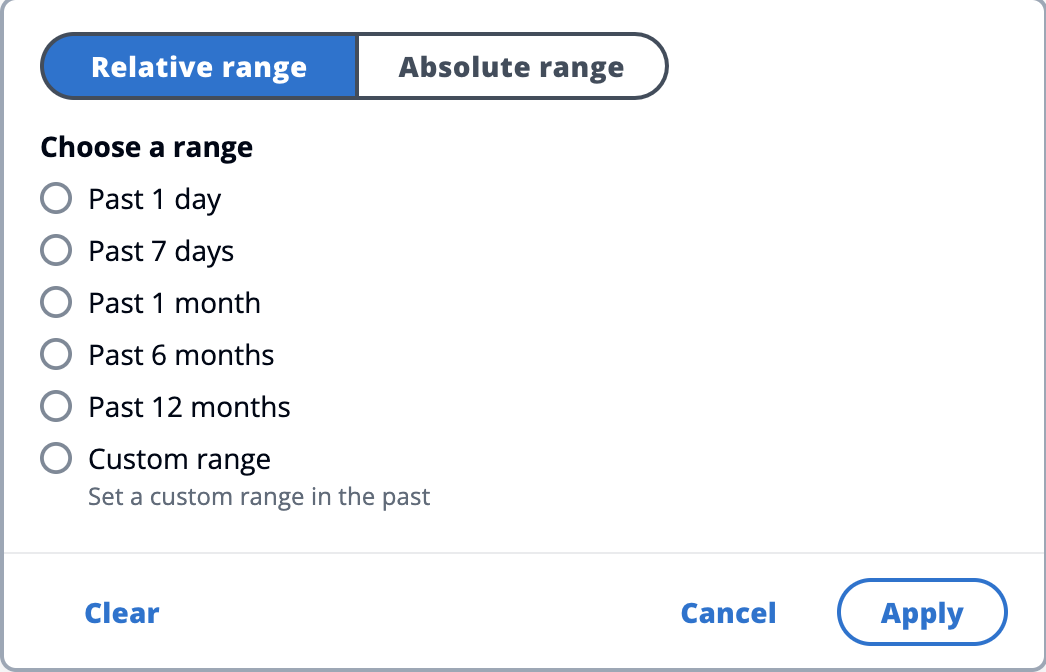
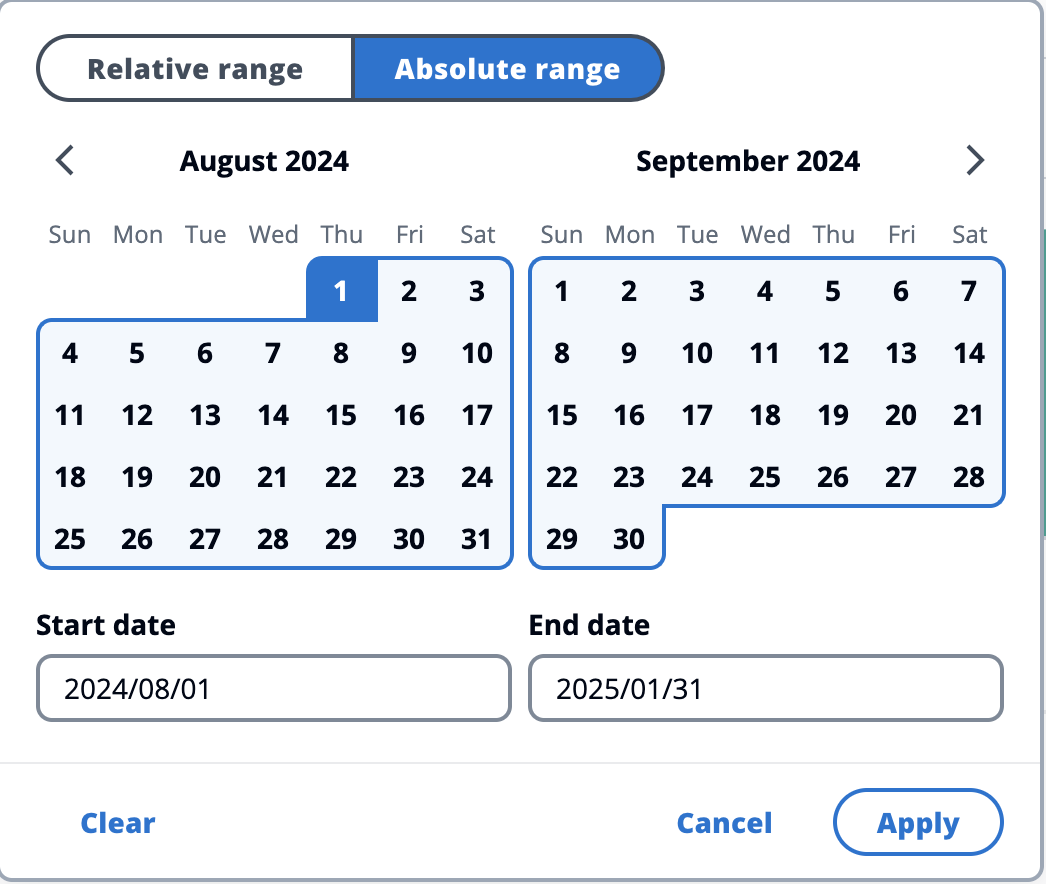
Granularity
Você pode optar por visualizar os dados com uma granularidade mensal, diária ou horária. A granularidade horária suporta apenas um intervalo de datas de até 14 dias. A granularidade diária suporta apenas um intervalo de datas de até 14 meses.
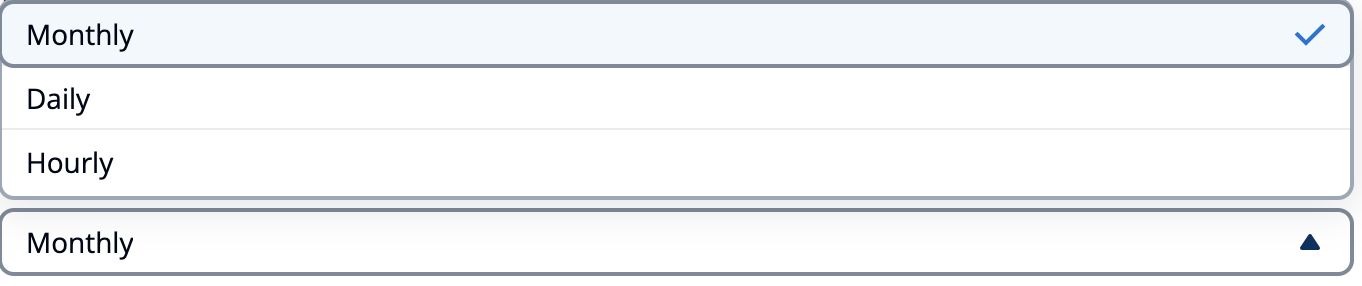
Baixar CSV
Para exportar a visualização atual da análise de custos, escolha Baixar CSV no canto superior direito do gráfico Análise de custos ao longo do tempo. O CSV baixado contém as informações de custo de cada projeto selecionado no período especificado, bem como os custos totais por projeto e por período.